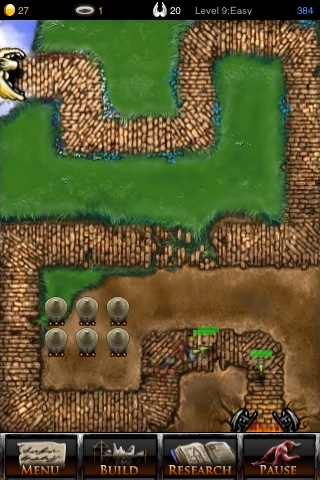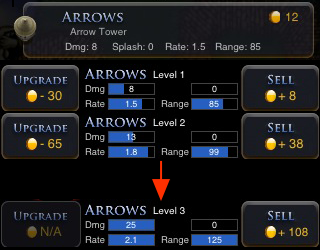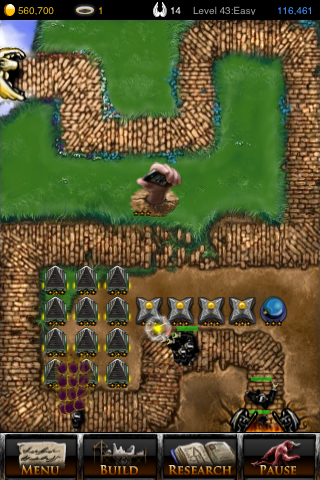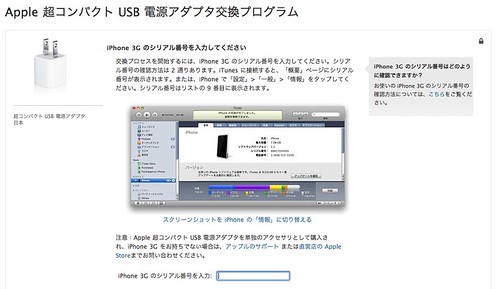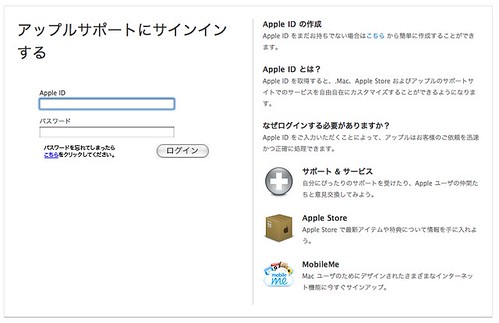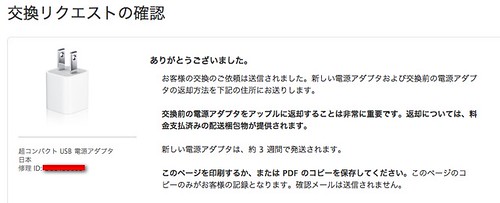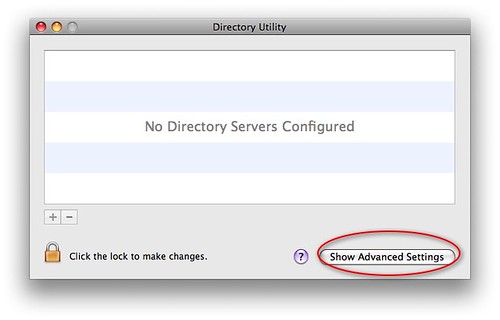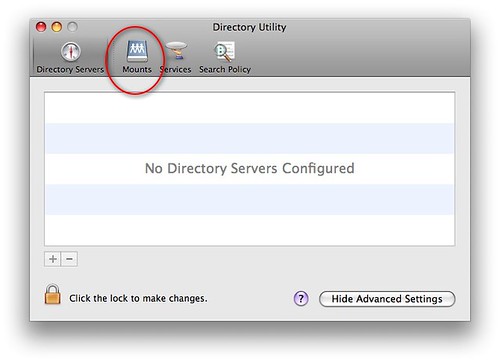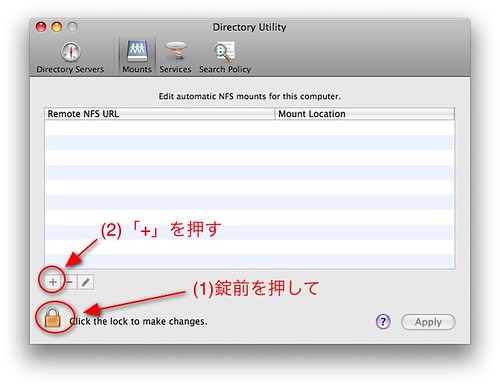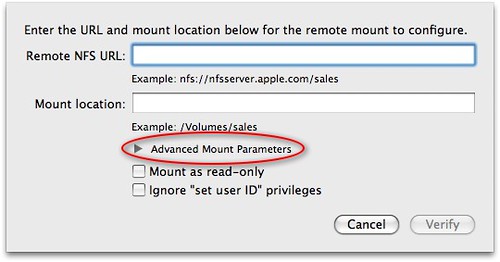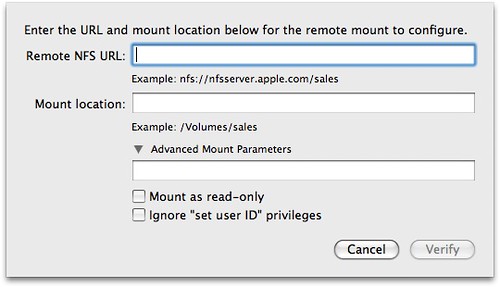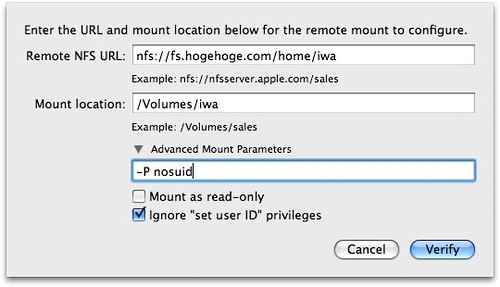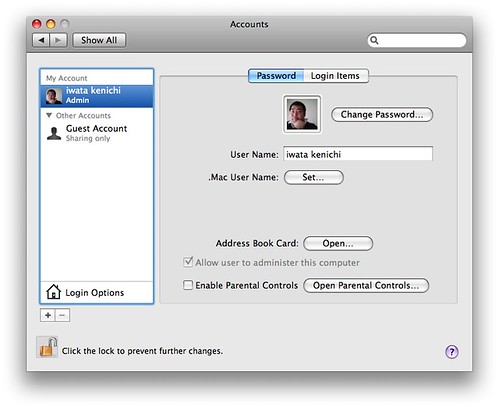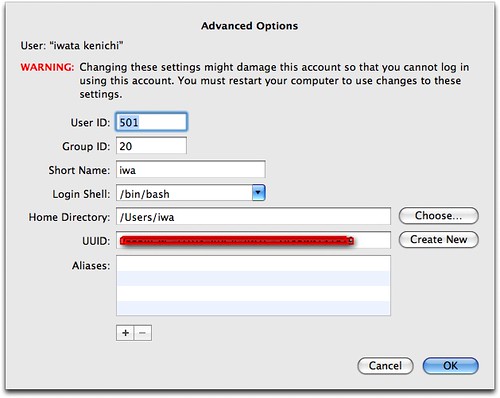Tap Defence攻略法
iPhone/iPod touch用のゲームアプリケーションで「Tap Defence」というのがあります。けっこうおもしろくてしばらくやっていたのですが、「画期的な攻略法」(というかネタバレ?)を思いついたのでメモしておきます。楽しくゲームしたいひとは見ない方がいいかも。いや見た方がいいかも。どっちだ。よくわかりません。クリアするだけなら簡単です。
ゲームはよくある「Defenceもの」(というのがあるかはわかりませんが)です。敵はスタート地点から出てきて道にそって歩いていくので、その周りに攻撃用の施設をつくってやっつけます。敵がゴールにたどり着くまでにぜんぶやっつければOKです。20匹の敵にゴールを許すとゲームオーバーです。一定数的をやっつけるとレベルが上がります。全部で43レベルあります。
敵を一匹やっつけるごとに幾ばくかのお金がもらえますので、そのお金を使って攻撃用の施設をつくります。手持ちのお金には毎レベル終了時に利息がつきます。利率は始めは10%ですが、特定のレベルをクリアするともらえる「halo」というのを使って利率を上げることができます。始めにつくることのできる攻撃用の施設は3種類ですが、「halo」をつかってより強力な武器を開発することもできます。スコアのつき方はよくわからないのですが、基本的にはレベル終了時に持っているお金の1/20ぐらいがスコアとして加算されるっぽいです。
要は「いかにお金を稼ぐか」がポイントになります。敵をやっつけてもたいしたお金は得られないので、利息狙いになります。
というわけで、作る設備が弱すぎては敵にゴールされてしまうし、かといってたくさんつくりすぎるとお金がなくなるし、というトレードオフに悩むのがこのゲームのキモなのです。しかし、じつは、「ARROWS」のレベル3をつくるのに必要なお金は「12+30+65=107」なのですが、そのレベル3のARROWSを売ると108ゴールド手に入るのです...
というわけで、レベル2以降はステージ開始時にARROWSのレベル3をつくって、敵を全部やっつけると同時に全部売り払うとよいです。暇な人は、3万回ぐらい売り買いを繰り返すといきなり3万ゴールドぐらいになりますから、利息がつけば雪だるま式にスコアがふくれあがって、あこがれのネットスコアにも載ることができますね!
クリアするだけならば、レベル30ぐらいまでは「ARROWS」を大量につくれば難なくクリアできますから、そこまでの「halo」は全部「利率」につっこんで、十分お金が貯まったら道の始めの方に「STORM」のレベル3を4個ぐらいおけば残りのステージもオッケーです。簡単ですね!
まとめ:Tap Defence攻略のコツ
- ステージのはじめに「ARROWS」のレベル3をつくり、ステージが終わる前にぜんぶ売る。
- ハイスコアを狙わずにクリアするだけの場合、適当なところで「STORM」レベル3をたくさんつくると楽。
- ハイスコアを狙う場合は、ごく初期のステージ(レベル2)で何回もARROWSを売り買いしてお金を貯め、「halo」はすべて利率につぎこむ。
というわけで、お楽しみあれ!
2008/12/12追記: Version1.1になってarrowsの売却価格が変更になってこの技は使えなくなったみたいです。残念?